Windows 2000
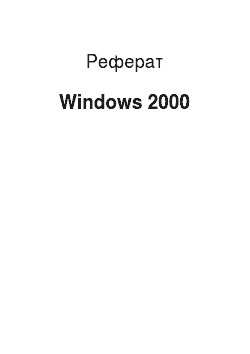
А: Відновити систему в W2k буде набагато простіше, якщо наперед звідси подбати. Найрадикальнішим методом буде збереження всіх основних системних файлів. І тому, в Properties жорсткого диска виберіть закладку Tools і натисніть на кнопку Backup now…, або через Start → Programs →Accessories → System Tools → Backup. У розпочатому вікні вибираємо закладку Backup, і відзначаємо галочкою System… Читати ще >
Windows 2000 (реферат, курсова, диплом, контрольна)
|Вариации на задану тему подвійний завантаження | |Установка двох ОС Windows однією комп’ютері | |У торік на презентації Windows 2000 Professional президент | |компанії Microsoft Стів Балмер назвав неї «кращої операційній | |системою для бизнес-пользователей ». У це твердження можна | |вважати вірним. Проте ОС Windows 2000 Professional в повному обсязі | |сумісна з комп’ютерним обладнанням і програмним забезпеченням, | |працюючим під керівництвом Windows 9x. | |Я, наприклад, досі очікую появи драйверів сканера і факсу під | |Windows 2000 для мого устрою Hewlett-Packard HP OfficeJet 710. | |З іншого боку, використовувана мною програма імітації польотів під Windows | |2000 спрацьовує. Тож мені доки вдається цілком відмовитися від | |Windows 98, и, судя з листів читачів, не я один перебуваю у цій | |ситуації. І це отже, що багато напевно цікавить, як | |організувати систему з подвійним завантаженням ОС і переключатися між | |Windows 2000 Professional і Windows 98. | |Підготовка до подвійний завантаженні | |Перш ніж створювати систему з подвійним завантаженням, необхідно | |краще визначитися з розділами на диску і використовуваними файловими системами. | |Windows 2000 і Windows 98 підтримують 16- і 32-разрядные версії | |файловій системи FAT, а NTFS 5.0 «розуміє «лише Windows 2000. Тому| |в організацію подвійний завантаження Windows 2000 і Windows 98 треба створити| |по крайнього заходу один розділ в форматі FAT16 чи FAT32. Понад те, якщо | |не використовувати програмні продукти незалежних компаній, | |щоб забезпечити додаткових можливостей перемикання між розділами з| |різними файловими системами (наприклад, PartitionMagic компанії | |PowerQuest), то диск З мусить мати розділ в форматі FAT16 чи | |FAT32. Це з тим, що диск З використовують у процесі початковій | |завантаження обох операційними системами. | |Microsoft підтримувати не може можливість розміщення Windows 2000 і той | |ОС однією розділі, бо все елементи ОС | |розміщуються у єдиній ієрархії каталогів. У обох системах створюються | |каталоги для спільно використовуваних програм, і навіть для документів і майже | |параметрів настройки. При установці Windows 2000 і Windows 98 однією і | |хоча б розділ кожна гілка операційними системами намагатиметься розмістити | |свої компоненти щодо одного й тому самому місці. Не можна гарантувати, | |що аналогічні компоненти двох систем повністю сумісні друг з | |іншому. (Додаткову інформацію про конфигурировании комп’ютерів з | |кількома операційними системами див. у статті Шона Дейлі «Безумність | |різноманітної завантаження », Windows 2000 Magazine/RE, жовтень 1999.) | |Через війну низки експериментів, коли встановлював кожну з систем | |на окремому диску, мені пощастило виявити деякі цікаві | |особливості. Нагадаю, що продуктивність Windows 2000 підвищується, | |якщо посторінковий файл помістити на окремий диск. Я у системі на | |цьому диску було також встановлено Windows 98. | |Коли розділи підготовлені, можна братися до установці другий| |ОС. Якщо цю систему з подвійним завантаженням створюється ні з | |нуля, спочатку необхідно зробити резервну копію файлів даних, і | |переконатися, що у наявності є дискети на відновлення системи. У | |принципі установка подвійний завантаження — безпечна процедура, але у | |окремих випадках вони можуть призвести до з того що система має не буде | |нормально завантажуватися. Якщо передбачається додати Windows 98 до | |встановленої Windows 2000 Professional, варто з допомогою процедури | |Windows 2000 Backup створити диск екстреного відновлення системи | |(Emergency Repair Disk, ERD), що дозволить відновити систему в | |разі ушкодження реєстру. Якщо ж Windows 2000 Professional | |додається до Windows 98, треба заздалегідь створити завантажувальний диск | |Windows 98, використовуючи значок установки/удаления програм (Add/Remove | |Programs) Панелі управління (Control Panel). | |Простий сценарій: встановлюємо Windows 2000 на Windows 98 | |Створити систему з подвійним завантаженням значно простіше, коли вже | |встановлено ОС Windows 98. Просто слід запустити програму установки | |Windows 2000 Professional, не обираючи режим модернізації, як і | |показано на Екрані 1. Також не перетворювати розділ в NTFS | |(параметр Convert the partition to NTFS), оскільки Windows 98 спрацьовує| |з розділами файлової системи. Якщо з необережності перетворити | |кореневої розділ (т. е. логічний диск З) в формат NTFS, то Windows 98 | |не загрузиться. На інших розділах можна встановити NTFS, але Windows | |98 нічого очікувати їх «бачити ». Якщо процедура установки Windows 2000 | |Professional йшла на звичайному режимі, з’являється меню, де можна | |вибрати операційну систему (Windows 2000 Professional чи Windows 98) | |для завантаження. Додати Windows 2000 Professional до Windows 98 дуже | |просто, тому під час створення системи з подвійним завантаженням «з | |аркуша «рекомендується спочатку встановити Windows 98. | |[pic] | |Екран 1. Відмова від немедлненного відновлення. | |Складніший сценарій: встановлюємо Windows 98 на Windows 2000 | |Professional | |Додати Windows 98 до встановленої Windows 2000 Professional | |трохи складніше. Це лише у разі, якби кореневому | |розділі встановлено файлова система FAT16 чи FAT32. Розділ, який| |буде інсталюватися Windows 98, також має мати формат FAT16 чи | |FAT32. Ще один складне становище у тому, що програму установки | |Windows 98 не можна виконати з-під Windows 2000 — доведеться запускати | |систему з завантажувального диска Windows 98. Настановний комплект повної | |версії Windows 98 містить такий диск. Якщо ж, використовується комплект, | |готовий до модернізації версії Windows, завантажувальний диск | |доведеться створювати іншою комп’ютері з роботи вже встановленої системою. | |Також за умови встановлення Windows 98 з дистрибутива на модернізацію | |необхідно «пред'явити «наявну Windows 95 на оригінальному носії | |або вказати каталог, у якому її компоненти. Це з тим, що | |ця версія Windows 98 призначена лише власників Windows 95.| |Повна версія Windows 98 стоїть значно дорожче варіанта upgrade, але| |гадаю, тим, хто встановлює систему вперше, можна буде заплатити| |необхідну суму. У кожному разі потрібно запустити програму установки | |Windows 98 і, слідуючи інструкції, встановити систему в інший розділ, | |ніж Windows 2000. | |Перш ніж додати Windows 98 до Windows 2000 Professional, слід | |створити диск ERD для Windows 2000. Це з тим, що операційна | |система Windows 98 перезаписывает сектор початковій завантаження на диску З, | |після чого завантаження Windows 2000 стає неможливою. Для | |відновлення можливості завантаження знадобиться диск ERD і завантажувальні | |дискети Windows 2000 Professional (їх можна створити з допомогою утиліти | |makeboot.exe з дистрибутива Windows 2000 Professional компакт-диску, | |див. Екран 2). І тому знадобиться чотири чисті 3,5-дюймовые дискети. | |Після створення завантажувальних дисків потрібно перезапустить систему, встановивши| |перший із дисків в дисковод A. У процесі запуску система буде | |вимагати інші диски. У у відповідь запит щодо білоруського режиму слід вибрати | |відновлення пошкодженій установки Windows 2000 Professional (Repair | |damaged Win2K Pro installation). Потім система запропонує вставити диск | |ERD. У результаті процедури будуть перезаписаны файли завантажувального | |розділу, після чого при наступному перезапуске система повинна запропонувати | |вплинув на вибір завантаження Windows 2000 Professional чи Windows 98. Якщо | |можливість вибору ОС не з’явиться автоматично, | |слід вручну відредагувати файл boot. ini на диску З, додавши до нього| |наступний рядок: | |З:= «Microsoft Windows «| |[pic] | |Екран 2. Використання makeboot. exe до створення завантажувальних дисків | |Windows 2000. | |Тепер, після перезавантаження Windows 2000, має з’явитися можливість | |вибору ОС. | |Додатка у системі з подвійним завантаженням | |Є ще одне заковика, що з подвійний завантаженням. Річ у тім, що | |операційні системи встановлюються кожна у своєму розділі і працюють | |цілком незалежно одна одної. Тому всі використовувані | |прикладні програми необхідно встановити двічі, кожної з | |систем. Додатка можуть спільно використовувати одні й самі дані і | |одні й самі структури каталогів. На жаль, деякі прикладні | |програми використовують різноманітні версії виконуваних файлів до різних | |операційними системами, тому їм знадобляться різні структури каталогів. | |Неможливо вгадати, які з додатків використовуватимуть різні | |версії виконуваних файлів, що СРСР розвалився, що виявляти подібні | |прикладні програми доведеться дослідним шляхом. | |Проблеми можуть і під час видалення програм, використовуваних обома | |операційними системами. Операційна система, з-під якої | |запускається процедура видалення докладання, віддалить все виконувані файли | |і забезпечення бібліотеки, і навіть «вичистить «інформацію додаток зі свого | |системного реєстру. У цьому відповідна інформація в системному | |реєстрі інший системи нічого очікувати видалена. Після завантаження другий | |ОС процедуру видалення, швидше за все, запустити не | |вдасться, оскільки необхідний цього виконуваний файл буде | |відсутні. Через війну доведеться знову встановити додаток, для | |здобуття права потім його видалити. | |У зв’язку з цим намагаюся встановлювати кожної ОС | |ті докладання, які справді необхідні. Windows 2000 | |Professional в мене використовують у ролі основний ОС, тому | |встановлено докладання типу Microsoft Office. Windows 98, зазвичай, | |застосовується для тестування, тому встановлюються лише | |тестируемые програми. Деякі докладання, такі, як Dynalink | |Technologies Clip «nSave, можуть знадобитися під час роботи з обома | |операційними системами. Обидві ОС використовують те ж копію цих | |програм. | |Ускладнена процедура установки | |Процедура установки додатків системі з подвійним завантаженням поки | |виявляється значно складнішим, ніж йому слід було бути. За часів Windows NT і | |Windows 3. x усе було набагато простіше. При установці NT за умовчанням | |передбачалося, що використовуватися подвійна завантаження з Windows 3.x.| |Тому інформацію про додатках Windows 3. x автоматично копировалась | |до реєстру NT. Що стосується Windows 2000 Professional цього немає | |як у технічних причин, і оскільки, на думку розробників | |Microsoft, тільки дуже мало користувачів потребує подвійний | |завантаженні. | |Гадаю, цю крапку зору хибна. Не від використання Windows| |98 до того часу, поки що більшість виробників апаратури та програмного| |забезпечення не реалізують підтримку Windows 2000. І, судячи з усього, я — не | |самотній. Сподіватимемося, у майбутньому фахівці Microsoft дійдуть | |єдиної стандартної версії Windows з урахуванням ядра Windows 2000, і тоді | |подвійна завантаження нікому не знадобиться. Однак реалізація цієї мрії доки | |судилося збутися — у проекті Windows Millennium (наступна версія Windows| |98) використовувати ядро Windows 2000 не передбачається. | |Налаштування Windows 2000 | |Усі, хто вже встиг встановити Windows 2000, одразу звернули увагу, що| |вона здається дещо інакше, ніж Windows NT. Щоб налаштувати нову | |систему, насамперед потрібно відшукати кошти конфигурирования. Ця | |стаття є щось на кшталт посібники для початківців працювати з| |Windows 2000. Я розповім як «про нових, і про добре знайомих засобах | |настройки системи, що потенційно можуть знадобитися на підготовку до | |використанню Windows 2000. Запропоновані рекомендації адресовані | |системним адміністраторам та фахівцям з технічної підтримки. | |Кінцевим користувачам скоріш підійдуть жорсткіші настройки, | |зумовлені кожному за конкретного підприємства. | |Ім'я комп’ютера | |Завжди перейменовую значок My Computer. І тому не так важко | |клацнути правої кнопкою миші, в розпочатому меню вибрати команду Rename | |і введення ім'я комп’ютера. Фахівці служби підтримки часто | |перейменовують цей значок на клієнтських машинах тому, що | |користувачі звичайно знають, де подивитися ім'я робочої станції. У | |операційній системі Windows NT 4.0, аби побачити це, потрібно | |клацнути правої кнопкою миші на значку Network Neighborhood і вибрати в | |контекстном меню команду Properties. У Windows 2000 зазначені дії | |приведуть до появи діалогового вікна, де можна змінити мережні | |настройки, проте ім'я комп’ютера там відсутня. Натомість потрібно | |клацнути правої кнопкою миші на значку My Computer, вибрати в меню пункт| |Properties, відкрити діалогове вікно System Properties, у ньому, відкривши | |вкладку Network Identification, знайти ім'я машини. Якщо ж перейменувати | |значок My Computer, навіть найбільш недосвідчений користувач легко знайде ім'я | |свого комп’ютера. | |Розмір файла підкачування | |У діалоговому вікні System Properties є вкладка Advanced. Вона дозволяє| |ставити значення трьох груп параметрів: Performance (настроювання | |продуктивності), Environment (настроювання змінних оточення) і | |Startup and Recovery (настроювання параметрів запуску і відновлення). | |Якщо групі Performance натиснути кнопку Change, відкриється діалогове | |вікно Virtual Memory, де можна встановити параметри файла | |підкачування. | |[pic] | |З іншого боку, рекомендується привласнити вихідному розміру файла (Initial | |size) та її максимальному розміру (Maximum size) один і той ж значення. | |Це значення має вистачити велике, щоб забезпечити нормальний | |обсяг віртуальної пам’яті. Спочатку можна встановити розмір, котрий рекомендується| |за умовчанням, та був, використовуючи утиліту Performance Monitor, переконатися,| |не вичерпала чи система обсяг віртуальної пам’яті (І що той самий, | |файла підкачування). Присвоєння вихідному і максимальному розміру один і | |тієї самої значення запобігає розростання файла і це уповільнення роботи | |системи через необхідність пошуку миру і виділення додаткового | |простору. | |З іншого боку, на вкладке Advanced є група параметрів Startup and | |Recovery. Тут можна змінити тривалість часу, протягом | |якого система відображає меню вибору ОС за мінімального завантаження. Прийняте по | |вмовчанням значення 30 з дуже велика. Якщо недоїмку протягом 10 з користувач| |не вирішив, яку ОС він повинен завантажити, отже, він не так на екран, | |а інший бік. | |Перехід для використання динамічних дисків | |Динамічний диск — це нове інструмент, що з’явився Windows 2000 і | |дозволяє створювати динамічні томи. У процесі перетворення | |дисків NT 4.0 в динамічні диски Windows 2000 що існують розділи| |трансформуються в томи. Перевага нового механізму у тому, | |що з зміни конфігурації та управління динамічними томами не | |потрібно перезавантажувати комп’ютер. Приміром, можна створити один | |тому, розподілений з кількох дискам, і це зажадає | |перезавантаження. Аналогічну операцію створення набору томів в NT 4.0 | |передбачала перезавантаження системи. На жаль, динамічні диски | |недоступні з NT 4.0 і із будь-якої іншої ОС. Тому не | |слід виконувати перетворення дисків в системах з кількома ОС. При| |цьому, проте, з динамічними дисками можна працювати удаленно з іншого | |комп'ютера мережі. У разі доступом до диску здійснюється не | |безпосередньо, а у вигляді ОС Windows 2000. Вона зчитує потрібні файли і | |забезпечує доступу до них засобами служби Server. | |Щоб виконувати перетворення диска, слід клацнути правої кнопкою | |миші на значку My Computer і вибрати в меню команду Manage. Далі потрібно | |розкрити папку Storage, та був — вузол Disk Management. | |[pic] | |У верхньому вікні слід клацнути правої кнопкою на значку потрібного диска, | |потім вибрати в меню Action команду Upgrade to Dynamic Disk, вказати | |диски, потрібно перетворити, й тицьнути на OK. | |На екрані має з’явитися вікно з проханням підтвердити необхідність | |перетворення вибраних дисків. Потрібно натиснути кнопку Upgrade, після чого| |система нагадає, що перетворені диски ні доступні попереднім| |версіям Windows. Натискаємо Yes. Тепер має з’явитися ще одне | |попередження: «Цю процедуру викликає размонтирование файловою системи | |усім перетворюваних дисках. Ніякі програми нічого не винні | |виконуватися під час перетворення. Рекомендується проводити | |перетворення дисків перед запуском системи в виробниче | |використання». Yes. Тепер на екрані з’явиться ще одну пропозицію | |підтвердити необхідність здійснення операції. Повідомлення в діалоговому | |вікні вказує, що на завершення процесу потрібно буде | |перезавантажити систему. Це ще одне причина, через яку годі було | |підключати до системи користувачів до проведення перетворення дисків. | |(Сподіватимемося, що лише після початку динамічним дискам | |перезавантажувати комп’ютер большє нє знадобиться.) Після цього станеться | |перезавантаження системи. Коли проводив згаданої процедури, система в | |процесі перетворення дисків перезагружалась двічі. | |Теоретично можливо зворотне перетворення динамічних дисків в | |звичайні. Проте цього доведеться видалити все томи на диску і | |перебудувати розділи і логічні диски. Природно, видалення томів | |потягне втрату всіх даних. Тому знадобиться виконати | |повне архивирование даних, розташованих на томах, та був | |відновити їх. Чимало труднощів виникатимуть, коли таке | |перетворення виробляти для диска, у якому встановлено | |операційна система. Тож ліпше експериментувати з іншим жорстким| |диском, але з першим. | |Конфигурирование журналів подій | |Системні адміністратори частенько забувають необхідність контролю над | |журналами подій, й ті переповнюються. Щоб цього не сталося, потрібно | |запустити програму Administrative Tools з відкритого вікна Control Panel, відкрити | |Event Viewer і клацнути правої кнопкою миші кожному з журналів і | |вибрати в меню команду Properties. За умовчанням всім журналів | |встановлюються такі параметри: розмір 512 Кбайт; перезапис | |подій, що сталися більш 7 днів тому. Ці установки годі й змінювати.| |Але якщо якийсь з використовуваних додатків (наприклад, Microsoft SQL | |Server) часто додає нові запис у журнал, то, можливо, стоїть | |збільшити максимальна величина журналу чи вибрати режим Overwrite events| |as needed | |[pic] | |Хоча слід пам’ятати, що метою підвищення безпеки (наприклад, | |тоді як організації використовуються вимоги категорії C2), слід | |встановити перемикач у безвихідь Do not overwrite events — clear log| |manually. Системні адміністратори часто комбінують цей режим з | |архивированием часопису на файл щодо аудиту у разі виникнення | |екстреної ситуації. | |Установка правил перетворення формату року | |Після запуску утиліти Regional Options з відкритого вікна Control Panel відкривається | |діалогове вікно з безліччю вкладок. Вкладка Date, показана на Екрані| |4, | |[pic] | |дозволяє вибрати порядок обробки року, введеного в двухсимвольном | |форматі. За умовчанням передбачається, такі значення потрапляють у | |діапазон з 1930 по 2029 рік. Отже, дата 6−6-44 буде | |інтерпретуватися як 6−6-1944, а 7−7-17 — як 7−7-2017. Але такий | |порядок перетворення може відповідати прийнятим для підприємства | |стандартам, або збігатися з порядком перетворення, що використовуються | |будь-яким додатком. Наприклад, SQL Server за умовчанням передбачає, | |що двухсимвольные значення слід інтерпретувати як рік із 1950 по | |2049, хоча адміністратор бази даних вправі цю угоду змінити. | |Рекомендується встановлювати порядок перетворення формату року у | |відповідність до прийнятими для підприємства стандартами. | |Параметри перегляду папок в Windows Explorer | |Прийняті за умовчанням в Windows 2000 параметри настройки Windows | |Explorer від установок NT 4.0. Іноді корисно поміняти ці | |настройки, як починати щось робити. Щоб запустити Windows | |Explorer, потрібно клацнути правої кнопкою миші на значку My Computer чи | |відкрити меню Start і вибрати у ньому команди Programs, Accessories, | |Windows Explorer. (Чому Windows Explorer лежать у папці Accessories, | |тоді як Internet Explorer — в папці Programs, залишається загадкою, якщо | |прийняти до уваги, що Windows 2000 Server призначений для серйозної | |роботи, а чи не для подорожей по Internet.) У меню Windows Explorer | |слід вибрати команди Tools, Folder Options, після чого має | |відкритися діалогове вікно з вкладками. На вкладке General рекомендується | |не встановлювати перемикач Web content in folders, оскільки вона | |передбачає складніший режим відображення інформації та, цим,| |відбирає процессорное час в інших завдань. Інші режими по | |вмовчанням на вкладке General цілком прийнятні. На Екрані 5 показано | |вкладка View з установленою прапорцем Display compressed files and | |folders with alternate color, що дозволяє візуально відрізняти за кольором | |стислі файли від незжатих. | |[pic] | |З іншого боку, встановлено прапорці Display the full path in the address bar | |і Display the full path in the title bar, що дозволяє відображати | |повний шлях до файлам. З іншого боку, щоразу встановлюю прапорець Show | |hidden files and folders і знімаю Hide file extensions for known file | |types, оскільки розширення бувають важливі у разі виникнення будь-яких | |проблем. І, нарешті, я зазвичай знімаю прапорець Show My Documents on the | |Desktop, оскільки віддаю перевагу зберігати документи на диску, виділеному | |спеціально розміщувати файлів даних. Після настройки цих параметрів| |потрібно натиснути кнопку Like Current Folder, щоб обрані параметри | |поширювалися попри всі каталоги. | |Управління електроживленням | |До складу Windows 2000 включена утиліта Power Options. Вона запускається з| |папки Control Panel і дозволяє встановлювати параметри управління | |електроживленням, знайомі власникам портативних комп’ютерів. | |Використовуваний за умовчанням режим Always On (будь-коли відключати харчування)| |є цілком виправданий для серверів: хоча відключення монітора після| |20 (більш-менш) хвилин бездіяльності користувача і становить особливої | |небезпеки, але сам комп’ютер та диски повинні функціонувати постійно. | |Для робочих станцій можна порекомендувати жорсткіші установки. | |Наприклад, з метою економії електроенергії та запобігання зайвого | |підвищення температури повітря на приміщенні можна відключати системні | |диски і відеосистему, якщо користувач не виявляв активності у протягом| |багато часу. | |Створення стандарту конфігурації | |Перш ніж встановлювати нову операційну систему чи підключати | |комп'ютер, рекомендується перевіряти техніку щодо відповідності заздалегідь | |вироблених внутрішньокорпоративних вимогам до конфігурації. Така | |практика допоможе надалі заощадити час і сили. Наприклад, | |включення динамічних дисків Windows 2000 до списку стандартних настройок| |позбавить необхідності перезавантажувати систему у разі, якщо | |згодом доведеться змінити конфігурацію дисків. У Windows 2000 | |є низка інших схожих настройок, чимало з яких, безперечно, | |стоїть включити в стандарт конфігурації. |.
Версия 3.1 W2k FAQ. Без вашої критики, запитань і уточнень, дана редакція була б неможливою. Цих листів було настільки повно, що просто над стані згадати всіх, хто допоміг нам. Дякуємо учасників конференції internet право їх цінні й зауваження і доповнення. Слід окремо відзначити Vlad Dark Trooper, чию допомогу, а передусім грамотну і об'єктивну критику, важко переоцінити. Ви зіштовхнулися із цікавою проблемою й успішно її дозволили? Поділіться з нами! Q: Що таке Windows 2000?
Q: Який build фінальний? Як точно дізнатися версію W2k? Як відрізнити піратський реліз від настоящего?
Q: Які види поставки W2k бывают?
Q: Як поставити W2k? updated 3.10.
Q: Який комп’ютер небходимо мати для нормальної роботи W2k?
Q: Як щодо сумісності з колишнім програмним обеспечением?
Q: Хіба знаменитий DLL-hell?
Q: Деякі програми при старті чи инсталяции скаржаться, що DirectX 5.0 не встановлено, хоча у W2k входить Directx 7.0.
Q: Як видалити непотрібні компоненти W2k? У Add/Remove programs майже нет.
Q: Система не завантажується, що делать?
Q: Як поміняти ядро системы?
Q: Які відмінностей у інтерфейсі між W9x і W2k?
Q: Як прискорити роботу інтерфейсу W2k?
Q: Замість російських літер у деяких програмах демонструються закорючки.
Q: У DOS-приложениях не переключається розкладка клавіатури на російську, хоча російські літери відбиваються нормально.
Q: Чи варто переходити з FAT32 на NTFS?
Q: Що взагалі таке NTFS, і як работает?
Q: Що нового континенту в файловою системі NTFS5 і що її відмінності між NTFS4?
Q: Що таке кластер?
Q: Що таке Dynamic Disk? updated 3.10.
Q: Що таке Active Directory?
Q: Що таке DFS?
Q: Чому W2k довше инициализирует CD?
Q: Коли відкривається директорія з велику кількість файлів, які перебувають на NTFS-разделе, наприклад, WINNT, це робиться занадто довго. Можна прискорити цей процесс?
Q: Як управляти користувачами, яких можна заходити на компьютер?
Q: Як забезпечити доступ користувачам локальної мережі до моїм ресурсам?
Q: Q: Як налаштувати модемное соединение?
Q: Якщо намагатися телефонувати в Інет відразу після старту W2k, то вікно звонилки відкривається не відразу, а ще через деяке время.
Q: Що таке Task Manager?
Q: Машина з ATX блоком харчування не виключає харчування самостійно. updated 3.10.
Q: Я маю Iomega Zip Drive, подключённый через порт принтера. Я ніяк не можу змусити його працювати. Пробував поставити драйвера для Windows NT 4.0, так закінчилося це тим, що з завантаженні синій екран смерті став появлятся. На сайті Iomega написано, що де вони підтримують W2k.
Q: Проблеми з RivaTNT. Після установки W2k зменшилася швидкість OpenGL іграх, наприклад, в Quake2. У чому причина? Драйвера 3.6х чи 3.7х для W2k.
Q: Чи можна на багатопроцесорних системах ставити різні процессоры?
Q: Що ще можна б зробити оптимізації роботи W2k?
Q: Як одержати ACPI і APM підтримку, на AbitBP6? new 3.10.
Q: Після запуску Windows Explorer відкривається My Documents. Як зробити, що відкривався кореневої каталог системного диска? new 3.11.
Q: Що таке Windows 2000?
A: Windows 2000 ака W2k — нова операційна система (ОС) Microsoft, джерело якої в технології Windows NT, було відбито у початковому назві проекту W2k — Windows NT 5.0. NT ака New Technology було створено групою розробників під керівництвом Дэйва Катлера, раніше що у DEC над проектом VMS (до речі, частенько використовувана абревіатура WNT виходить з VMS зрушенням літер V, M, P. S за алфавітом однією: V->W, M->N, P. S- >T). Дэйв Катлер прийшов у Microsoft 1988 року спеціально до роботи над проектом NT. NT, на відміну від інших OC Microsoft, у сенсі проект одну людину, надійно закінчена ОС з усього, що вони випустили. Windows 2000 — повністю 32-разрядная ОС з пріоритетною многозадачностью і поліпшеною реалізацією роботи з пам’яттю. У основі проекту W2k лежать самі принципи, що їх забезпечили успіх NT: 1. Сумісність (Compatibility). Система має звичний інтерфейс ОС сімейства Windows, підтримку файлових систем NTFS5, NTFS4, FAT16 і FAT32. Більшість додатків, написаних під MSDOS, W9x, NT4, і навіть деякі програми під OS/2 і POSIX запускаються і функціонують безборонно. При проектуванні NT враховувалася можливість роботи системи у різних мережевих середовищах, у поставку входять кошти на роботи у Unixі Novell-сетях. 2. Переносність (Portability). Система дбає про різних процесорах сімейства x86 виробництва Intel і AMD. Реалізація підтримки процесорів інших архітектур можлива, але зажадає деяких зусиль. 3. Масштабованість (Scalability). У W2k реалізована підтримка технологій SMP і COW (Cluster Of Workstations). Кількість процесорів при використанні SMP може становити 32 (64, під час використання ядра і HAL-а, написаного виробником комп’ютера). 4. Система безпеки (Security) повністю задовольняє специфікації C2 за висловом АНБ США. Щоправда, для повної підтримки знадобиться устаткування, яка також задовольняє цієї специфікації. 5. Распределённая обробка (Distributed processing). W2k має вбудовані до системи мережні можливості, що забезпечує можливість зв’язки й з різними типами компьютеров-хостов наявністю різноманітних транспортних протоколів і технології «клієнт-сервер ». 6. Надійність і отказоустойчивость (Reliability and robustness). Архітектура ОС захищає докладання від ушкодження одна одної й самої операційній системою. У цьому використовується отказоустойчивая структурована обробка особливих ситуацій усім архітектурних рівнях, що включає відновлювану файлову систему NTFS і відданість забезпечує захист з допомогою вбудованої системи безпеки та удосконалені методів управління пам’яттю. 7. Локалізація (Localization). Система дає можливості до роботи у багатьох країн світу національними мовами, яка досягається застосуванням стандарту ISO Unicode. 8. Розширюваність (Extensibility). Завдяки модульному побудові системи стає можливо додавання нових модулів різні архітектурні рівні ОС.
Q: Який build фінальний? Як точно дізнатися версію W2k? Як відрізнити піратський реліз від настоящего?
Финальный build — 2195. Взагалі, є кілька версій: 120-дневная (лімітована) і нелімітована. Відрізнити одну одної нескладно, достачно в Start -> Run набрати «winver ». Якщо розпочатому віконці Ви побачите фраз типу «Evaluation copy, expires… », отже в вас нелімітована версія. Більше точно версію W2k можна визначити за версією її ядра. І тому варто подивитися версію однієї з компонентів ядра — «ntoskrnl.exe ». У його Properties є закладання Version, де можна побачити щось на кшталт «File version 5.0.2195.1 », де 5.0 — версія NT, 2195 — номер build-а, а 1 — версія build-а. Відрізнити піратський реліз можна за кільком ознаками. По-перше, у піратської вироби відсутня осмысленый Readme. У оригіналі повинні прагнути бути два файла, «Read1st.txt «і «Readme.doc », у яких описані нові можливості системи, сумісність з залізом і софтом. По-друге, в оригіналі є директорія Valueadd, де є додаткові програми від Microsoft і сторонніх виробників і директорія Discover, в якої лежать файли для програми Discover Windows 2000.
Q: Які види поставки W2k бывают?
А: Усього їх чотири, Windows 2000 Professional, Windows 2000 Server, Windows 2000 Advanced Server і Windows 2000 DataCenter. Відрізняються вони друг від друга, по-перше, кількістю служб і програм які входять у поставку, удругих, ступенем підтримки апаратного забезпечення. Наприклад, W2k Pro не тримає більше 2 процесорів, W2k Server тримає вже 4 процесора, W2k AdvServer — 8 процесорів, а W2k DataCenter — 64. Крім цього, вони сильно різняться за ціною. Нам, як домашніх користувачів, найбільш цікава W2k Pro, оскільки функції яке вмонтовані в Server-а всіх сортів, і більше в DataCenter немає ніякого застосування будинки і будуть лише нещадно поглинати ресурсы.
Q: Як поставити W2k? updated 3.10.
А: Є кілька радикальних способів. По-перше, якщо Ваш компакт з дистрибутивом нагадує той, що випускається Microsoft, він має бути бутовим (завантажувальним). Щоб загрузитися від нього треба BIOS-e параметр «Boot sequence «встановити рівним CD-ROM, вставити CD і перезавантажитися. Після старту комп’ютера запустится програма установки. Далі - просто слідувати інструкціям. По-друге, можна скористатися утилиткой «makeboot.exe «з директорії BOOTDISK, що створить чотири бутових дискети, загружаясь із яким, ви опинитеся все тієї ж програмі инсталяции. По-третє, якщо вищевикладені способи із якихось причин безсилі, можна завантажитися з DOS-овской системної дискети з драйвером CD-ROM і запустити програму «winnt.exe «в директорії i386 на диску з дистрибутивом.
Примечание: якщо Ваш вінчестер підключено до зовнішньому контролеру (SCSI чи IDE), то ми не забудьте скачати новий W2k-драйвер нього і скинути його за дискету. Він знадобиться, якщо програма инсталяции зможе правильно знайти й встановити пристрій. І, нарешті, можна з під W9x чи NT4 запустити програму «setup.exe », і апгрейднуть систему на W2k. Робить вона дуже коректно і для перезавантаженням видає список програм, тож драйверів несумісні з W2k. Проте останній засіб перестав бути найоптимальнішим. Попри те що, що W2k намагається самостійно визначити список програм і драйверів, які ні працювати із нею коректно, вона може зробити це так завжди. Тому, на випадок клопотів з сумісністю, ми рекомендували Вам ставити систему наново. Є ще більше радикальний метод вирішення питань з сумісністю. При инсталяции проверх існуючої ОС, ви буде надано можливість вибору ОС (Dual boot). Примітка: після установки W2k як окремої ОС буде неможлива нормальна робота Outlook Express і Internet Explorer в Windows 9x, т.к. W2k замінить останні. Це правда лише тоді установки обох ОС однією і хоча б розділ диска. Але, цю проблему вирішити, шляхом копіювання деяких DLL з WinNTSystem32 в WindowsSystem. Для визначення потрібних бібліотек можна скористатися програмою ShowDep internet аналогічні відомості показує Outlook Express з вікна «Про торішню програму ». Крім цього, багато програм доведеться встановлювати двічі, раз для W2k, і саме для W9x. Іноді, можна і той ж каталог, наприклад Office 2000 вже за часів установці зрозуміти, що вона вже вкотре варто, і врешті-решт установливает лише близько 18 мег.
Q: Який комп’ютер небходимо мати для нормальної роботи W2k?
А: Як і Unix, в NT найбільш критичним параметром є розмір оперативної пам’яті. Можна, звісно, поставити W2k і 32МБ, але у тому, щоб сьогодні насправді нормально працювати треба було як мінімум 64МБ, а краще ще більше. З 128-ю мегами система працюватиме дуже приємно, і з 256МБ W2k запрацює швидше, ніж будь-яка W9x коли-небудь зможе будь-якою кількості пам’яті. На 32-х мегах і FAT32 W2k може працювати, хоч і з більшими на гальмами. Щоправда вже сьогодні існують живі приклади такої роботи, коли секретарка пише документи у Office 2000, отримує пошту, заходить в Интернет, не вельми страждає при этом.
Q: Як щодо сумісності з колишнім програмним обеспечением?
А: W2k працює із більшістю програм для W9x, крім, які використовують занадто специфічні функції OC, наприклад, антивіруси. Старі програми під Windows 95 можна спробувати обдурити з допомогою утилитки Application Compatibility, що є на СD з дистрибутивом в директорії Support, але спрацьовує це завжди. DOS з NT виключений цілком у цілях підвищення безпеки і загальну стабільність системи, його роль грає Console (запускається з допомогою «cmd.exe »). Досовский Quake чи Doom не працюватиме, але оскільки вимагає прямий роботи з залізом, то звук працювати нічого очікувати (хоча можна дістати утилитку, яка це фиксит, щоправда вона безплатна). Проте, Norton Commander, Dos Navigator, Norton Disk Doctor (для DOS) тощо. працюватимуть безборонно, до того часу доки намагатимуться безпосередньо повернеться железу.
Q: Хіба знаменитий DLL-hell?
A: Основне лихо W9x, відома як DLL-hell, це коли додаток могло вільно переписувати файли DLL, які працюють у системних директоріях Windows, тепер начебто розв’язано нелегку для W2k. Тепер додатків просто заборонено змінювати які би там не було файли DLL у тих директоріях. Якщо програміст має настільки криві руки, чи погано уявляють собі правила коректного програмування під Windows, його додаток швидше за все просто більше не працюватиме під W2k. І добре. Тих із старих додатків для W9x, написані нормально, під W2k работают.
Q: Деякі програми при старті чи инсталяции скаржаться, що DirectX 5.0 не встановлено, хоча у W2k входить Directx 7.0.
А: Наявність DirectX 5.0 визначається трохи інакше, ніж наявність понад пізніх версій, тому деякі старі програмы немає DirectX взагалі. Проте їх можна обдурити. І тому, створюється директорія directx в Program Files. Потім у цю директорію з дистрибутива DirectX 5.0 переписуються кілька файлів: DXINFO. EXE, DXSETUP. EXE і DXTOOL.EXE. Там ж створюється лінк на «dxdiag.exe «(Перебуває він у директорії WINNTSystem32). І насамкінець, в WINNTSystem32 листується файл ddhelp. exe, з дистрибутива DirectX 5.0. Після цього запускаємо вперту програму і радіємо життя. Примітка: програми потребують DX6.1 з цього хитрість, на жаль, не піддаються. Залишається тільки сподіваються, що вітчизняні виробники знають (і працюють) над цієї проблемой.
Q: Як видалити непотрібні компоненти W2k? У Add/Remove programs майже нет.
А: Щоб на Add/Remove programs з’явилися все компоненти, які можна видалити, треба знайти файлик sysoc. inf в WINNTINF і підредагувати його. Прибрати слова HIDE чи hide, скрізь де їх зустрінуться. Після цього, в Add/Remove Windows components з’явиться багато нових пунктов.
Q: Система не завантажується, що делать?
А: Відновити систему в W2k буде набагато простіше, якщо наперед звідси подбати. Найрадикальнішим методом буде збереження всіх основних системних файлів. І тому, в Properties жорсткого диска виберіть закладку Tools і натисніть на кнопку Backup now…, або через Start -> Programs ->Accessories -> System Tools -> Backup. У розпочатому вікні вибираємо закладку Backup, і відзначаємо галочкою System state. Далі залишається тільки натиснути Start Backup. До вад цього можна віднести те, що созданый файл з розширенням *.bkf займе близько 200МБ місця на диску, й у здобуття права скористатися ним необхідно мати працюючу систему. Те є, не врятує Вас від повної переустановки системи, він допоможе востановить Вам всі свої настроювання й дозволить не переустанавливать наново деякі програми. Тому ми пропонуємо скористатися менш радикальним методом і зберегти лише вміст папки С: WINNTSystem32config: це займе всього 10−30МБ. До того ж цієї мети ми рекомендуємо користуватися будь-яким додатковим софтом, а й просто скопіюйте в іншому місці. Файли, які у цієї папці містять у собі весь реєстр W2k, тому всі проблеми пов’язані з реєстром вирішуються просто перезаписыванием сбойного реєстру старим, гарантовано працюючим. Зробити це можна зробити, наприклад, загрузившись з кожного досовской завантажувальної дискети. Проте, якщо системний розділ відформатований під NTFS, то Ви зможете побачити його, загрузившись з досовской дискети. І тому потрібен завантажувальний диск NT. На його створення рекомендуємо скористатися програмкою makeboot. exe для DOS чи makebt32. exe для Windows. Вам знадобляться 4 чисті дискети. При завантаженні системи з дискет запустится програма установки W2k, така, як і за завантаженні з оригінального CD, отже, якщо в Вас є можливість завантажуватися з такої компакту, то ці чотири дискети Вам не потрібні. Далі Вам запропонують встановити систему наново, востановить її з допомогою Recovery Сonsole чи з допомогою Emergency Recovery Cоnsole. Вибравши пункт Recovery Сonsole нам запропонують вибрати, яку з инсталяций W2k необхідно відремонтувати (тоді як системі кілька), потім запитають пароль адміністратора. Після цього Ви опинитеся в інтерфейсі командної рядки. Список підтримуваних команд невеликий: із ним ознайомитися командою «help ». А, щоб перезаписати реєстр можна скористатися командою «copy ». Крім цього, слід зазначити ще кілька команд. Уперших, це команди «listsvc », «disable «і «enable ». Перша видає список системних служб і драйверів з туристичною інформацією спосіб старту. Друга дозволяє відключити служби, що є джерелом проблем. А третя дозволить Вам, навпаки, включити служби чи драйвера. По-друге, можна назвати команди «fixboot «і «fixmbr », які відновлюють завантажувальні файли і master boot record. А, щоб у Recovery Соnsole зовсім необов’язково використовувати завантажувальний CD чи флопы. Можна встановити її в жорсткий диск, тоді щоразу за мінімального завантаження Ви зможете вибирати потрібне: завантажувати систему в цілому або завантажуватися в Recovery Console. Щоб виявити Recovery Console треба з командної рядки у директорії i386 дистрибутива W2k набрати winnt32. exe /cmdcons. Але, взагалі-то, набір команд доступних з консолі дуже обмежений, і ми порадили б Вам у разі якихось неприємностей ставити гвинт в іншу машину, з наперед визначеної W2k; вона побачить NTFS5 розділ і дозволить з нею нормально працювати. Якщо ж виникає такий можливості має і… Ви схили до збагачення зі своїми машиною, варто системний розділ відформатувати під FAT32. Інакше можлива ситуація, коли за крах системи Ви зможете дістатись своїх даних. Відновлювати систему можна з допомогою Emergency Recovery Disk. І тому ERD-диск необхідно попередньо створити. Зробити це можна зробити з вікна Backup wizard-а натисканням на кнопку Emergency Repair Disk. У його створенні також запропонують зберегти реєстр. Усі файли зберігаються в Winntrepair. Щоб використовувати ERD, необхідно загрузитися або з дистрибутивного CDROM, або з чотирьох завантажувальних дискет, і вибрати пункт Emergency Recovery Console. Після цього, відновлення системи буде зроблено автоматично. Крім цього, інколи виникають проблеми із W2k з облаштування, підключеного зовнішнього контролеру, наприклад, SCSI, RAID чи IDE. В Україні є повідомлення, іноді таке трапляється, якщо просто поміняти материнську плату в іншу, з іншим чипсетом. Аби вирішити цієї проблеми необхідно мати W2k-драйвер до вашої контролера. Запишіть цей драйвер на дискетку і за завантаженні натиснімо клавішу F6, коли система запитує про установку додаткових SCSI чи RAID контролерів. З допомогою цих методик можна вирішити більшість виникаючих проблем, але не. Наприклад, жодна їх недопоможе, тоді як системі встановлено неправильне ядро.
Q: Як поміняти ядро системы?
А: У W2k той процес упрощён вкрай. Більше немає треба переставляти всю систему, або використати бодай зовнішні утилитки з Resource Kit-а. Ядро змінюється в Device Manager -> Computer, як будь-який інший драйвер. Але, це ВИНЯТКОВО важливо, НЕ СТАВТЕ ядро, яке тримається залізом. Не впевнені, то краще щось чіпати, оскільки наслідки установки неправильного ядра непередбачувані. Найімовірніше машина просто перестане завантажуватися, переважають у всіх режимах. (Запобігти подібне можна подредактировав boot.ini. Потрібно лише продублювати робочий пункт меню вибору ОС, наприклад, multi (0)disk (0)rdisk (0)partition (1)WINNT= «Microsoft Windows 2000 Professional «/fastdetect і приписати після /fastdetect такі опції: /kernel=ntoskchk.exe /hal=halchk.dll, соціальній та директорії WINNTSystem32 зробити копії вашого ядра і HAL-а. Назвати їх, ясна річ, треба ntoskrnl. exe -> ntoskchk. exe і hal. dll -> halchk. dll).
Q: Які відмінностей у інтерфейсі між W9x і W2k?
А: Разом, інтерфейс W2k подібний до інтерфейсу Windows 98 з установленою IE 5.0. Утім, деякі деталі ми усе ж відзначимо. Перше, що у очі, те, що колірна гама, на думку в цю справу. Тепер вона нагадує жодну з схем, які у десктопе KDE для Linux. Ще однією помітної деталлю є тінь під курсором миші, яка снимается/выставляется в Control Panel -> Mouse -> Pointers, галочкою на Enable pointer shadow. Крім цього, додано новий ефект у разі менюшек, тепер вони поступово неначе випливають з повітря. Управляється з Properties Desktop-а, на закладанні Effects галочкою Use transition effects for menu and tooltips. У Start Menu введена функція знайома нас у Office 2000, коли за відкритті демонструються лише найуживаніші пункти, інші відкриваються якщо натиснути стрілочку вниз. Управляти цим ефектом за Properties Taskbar-а, у закладенні General галочкою Use Personalized Menus (аналогічно, в IE5 дана опція відключається в Tools -> Internet Options -> Advanced -> Enable Personalized Favorites Menu). У Desktop Properties є ще кілька пунктів у тому однині і Hide keyboard navigation indicators until I use the Alt key. Якщо він обраний, то прибирається підкреслення під літерами, що означають Keyboard shortcut програми Windows, до тих пір доки натиснутий Alt. У другий закладанні Taskbar Properties, Advanced, перебуває віконце Start Menu Settings, що дозволяє добавить/удалить рядки що входять до Start Menu й розширити деякі пункти. Наприклад, якщо відзначити галочкою Expand Control Panel, то, при наведенні курсору миші на Control Panel в Start Menu від цього вправо відкриється ще одна менюшка, у якій буде все елементи що входять до неї. Корисною функцією в цій закладанні є кнопка Re-sort. W2k, за умовчанням, ставить теки з останніми инсталированными програмами в самому низу Start Menu, папки можуть бути й нижче лінків на файли. Re-sort усуває цю несправедливість і розставляє все папки згори донизу по алфавіту. Втім, цього самого ефекту можна домогтися натиснувши праву кнопку миші в Start Menu -> Programs, і обравши Sort by name. Крім цього, правої кнопкою можна «перетягнути «(drag and drop) звідти будь-які елементи у будь-яку довільну місце. Ще одним відзнакою, часто подводящим людей, раніше працювали з NT і W9x, хоч як дивно, є широке застосування Checkbox-ов. Особливо тих, які мають з себе просто квадратик білому тлі. І якщо Ви побачите, що ні можете чогось зробити, то перегляньте вкотре все вікна, можливо Ви просто більше не звернули увагу за показ такої Checkbox. Додатково можна назвати проявившее меню Favorites в Regedit. З його допомогою можна запам’ятовувати Ваша місце розташування в реєстрі і після, повертатися до них одним натисканням клавиши.
Q: Як прискорити роботу інтерфейсу W2k?
А: По-перше, потрібно відключити все ефекти. Якщо це здається недостатнім, можна через Regedit відредагувати кілька ключів. За адресою HKEY_CURRENT_USER -> ControlPanel -> Desktop перебуває ключ MenuShowDelay. За умовчанням його значення одно 400, це значення затримки в миллисекундах, після якого з’являються ракрывающиеся меню. Встановіть їх у 0. Також за адресою HKEY_CURRENT_USER -> ControlPanel -> Desktop -> WindowsMetrics перебуває ключ MinAnimate (якщо його відставці немає, то створіть його; тип String), по вмовчанням він стоїть 0. Якщо його поставити рівним 1, він уберёт ефект анімації при сворачивании/разворачивании.
Q: Замість російських літер на деяких програмах демонструються закорючки.
А: Запустіть апплет Control Panel -> Regional Options. На закладанні General є дві розділу, Settings for the current user і Language settings for the system. Перший розділ налаштовує локаль конкретної користувача і відпо-відає то якому вигляді й якою мовою пишеться дата, час, які заходи довжини використовують і таке інше. У нашому випадку його всього ставити Russian. Другий пункт відповідає, зокрема, і поза системні шрифти, це як раз те, що нас і потрібно. Необхідно переконатися, що в ній відзначений Cyrillic і виставити його як default. Відкриється вікно, Select System Locale, у якому необхідно виставити Russian. Після цього, при отбражении всіх менюшек і повідомлень, W2k використовуватиме російську кодування. Звісно ж, це зовсім вплине на латинські буквы.
Q: У DOS-приложениях не переключається розкладка клавіатури на російську, хоча російські літери відбиваються нормально.
А: Аби вирішити необхідна за реєстрі за адресою HKEY_LOCAL_MACHINE -> SYSTEM -> CurrentControlSet->Control -> KeyboardLayout змінити значення ключа 409 в папці DosKeybCodes на «ru ». Крім цього, в файлі «autoexec.nt », що у Winntsystem32 треба додати рядок «lh %SystemRoot%system32kb16.com ru ». Після перезавантаження переключення розкладки клавіатури в DOS-приложениях здійснюватиметься комбінаціями Ctrl+Left Shift (англійська) і Ctrl+Right Shift (русская).
Q: Чи варто переходити з FAT32 на NTFS?
A: Все залежить від цього, із метою ви використовуєте комп’ютер, і в вас оперативної пам’яті. Слід пам’ятати також, що NTFS працює кілька повільніше, ніж FAT, через додатково загружаемых сервісів і її системи безпеки. Коли ви 32МБ, і це вирішили дати собі W2k, то, вам однозначно не можна порушувати собі NTFS. Коли ви 64МБ, можна подумати про NTFS. Слід зважити переваги та недоліки NTFS для простого користувача і вирішити, що ви повинні. Перевагою FAT32 можна віднести те, що вона швидше, і вимагає не менше пам’яті до роботи. Якщо цю систему працює тільки з FAT32, то пам’ять не вантажаться драйвера і сервіси, необхідні NTFS. W2k, поставлена на FAT32, однозначно б'є за швидкістю роботи Win98. Переваги NTFS для простого користувача можна описати одним ёмким словом: undestructable. На повному серьёзе, вибити NTFS черезвычайно складно, якщо можливо взагалі. Для досвіду запускалася купа різних додатків, оптимизаторы диска, й у найбільш непідходящі моменти жалася кнопка reset. Повторення цього садизму близько десяти разів жодного враження на систему не справило, вона продовжувала працювати без ошибок.
Q: Що взагалі таке NTFS, і як работает?
A: NTFS зросла з файловою системи HPFS, розроблюваної спільно IBM і Microsoft для проекту OS/2. Вона початку використовуватися разом із Windows NT 3.1 в 1993 року. Windows NT 3.1 мала становити конкуренцію серверам з урахуванням NetWare і Unix, тому NTFS увібрала у собі всі тодішні технологічні досягнення. Ось основні їх: 1. Фундаментальна обізнаність із великими дисками. NTFS має розмір кластера 512 байт, що у принципі оптимально, але можна змінювати до 64К. Важливіше те, що NTFS здатна теоретично працювати з томами площею 16,777,216 террабайт. Теоретично, оскільки таких жорстких дисків поки не існує. 2. Стійкість. NTFS містить дві копії аналога FAT, які називаються MFT (Master File Table). На відміну від FAT MSDOS, MFT більше на таблицю бази даних. Якщо оригінал MFT повреждён у разі апаратної помилки (наприклад, появи bad-сектора), то система при наступній завантаженні використовує копію MFT, і автоматично створює новий оригінал, вже з урахуванням ушкоджень. Але це найголовніше. Головне, що NTFS використовує систему транзакцій під час запису файлів на диск. Цю систему прийшла з СУБД, де захист цілісності даних — життєво важлива справа. Вже сьогодні це говорить про її ефективності. У спрощеному вигляді вона так: * Драйвер ввода/вывода NTFS ініціює процес записи, одночасно повідомляючи сервісу Log File Service вести лот всього того що відбувається. * Дані пишуться в кеш, під керівництвом сервісу Cache Manager. * Cache Manager посилає дані Virtual Memory Manager-у (менеджеру віртуальної пам’яті), для записи на диск в фоновому режимі. * Virtual Memory Manager посилає дані драйверу диска, пропустивши їх крізь Fault Tolerant Driver (якщо в вас масив дисків RAID). * Драйвер диска шле їх контролеру, які вже пише їх або у кеш, або безпосередньо в диск. * Якщо це операція проходить безпомилково, запис лода видаляється. * Коли відбувається збій, запис лода залишається в таблиці транзакцій, і за наступному доступі до диска Log File Service виявляє цю запис, і просто відновлює все як було зазначено до цієї операції. Така система гарантує абсолютну схоронність даних у разі копіювання, переміщення і видалення файлів чи директорій. При внесенні змін — у файл, ви втрачаєте ті зміни, які у момент збою у пам’яті чи кэше контролера, і встигли записатися на диск. 3. Захищеність. NTFS розглядає файли, як об'єкти. Кожен файловий об'єкт має властивостями, такі як його ім'я, дата створення, дата останнього відновлення, архівний статус, і дескриптор безпеки. Файловий об'єкт також має набір методів, що дозволяють з нею працювати, такі як open, close, read і write. Користувачі, включаючи мережевих, для звернення до файлу викликають ці методи, а Security Reference Monitor визначає, чи є користувач необхідні права для виклику будь-якого з цих методів. Крім цього, файли можна шифрувати. 4. Компресія даних. NTFS дозволяє компрессировать окремі каталоги і файли, на відміну DriveSpace, який дозволяв стискати лише диски повністю. Це зручне, для економії простору на диску, наприклад можна стискати «на льоту «великі графічні файли формату BMP, чи текстові файли, причому для користувача усе це буде прозоро. 5. Підтримка формату ISO Unicode. Формат Unicode використовує 16bit для кодування кожного символу, на відміну ASCII, що використовував 8bit, чи ще гірше — 7bit. Для простого користувача це те, що тепер може називати файли якою мовою, хоч і китайському — система це підтримуватиме, не вимагаючи змінити кодову сторінку, як це робив DOS і W9x.
Q: Що нового континенту в файлової системі NTFS5, і що її відмінності між NTFS4?
A: Найголовніше, внаслідок чого лаяли NT4, й у що ж вона поступалася NetWare, за відсутність квотування. Квотування — це обмеження максимального обсягу дискового простору для користувача, що він зможе використовувати. Навіщо це потрібно? Ну хоч на комп’ютерах, що працюють у великих мережах, в фірмах та організаціях і питань зрозуміло, навіщо, адже жорсткі диски не гумові. На домашньому комп’ютері, можна наприклад, виділити користувачеві «дружина «чи «молодший брат «трохи більше 50МБ на вінчестері, щоб де вони захаращували диск будь-чому. До того ж, зовсім необов’язково, щоб усе файли користувача зберігалися щодо одного місці, вони можуть бути розкидані на всім дискам. Встановлюються квоти через Properties NTFS розділу, закладання Quota. Через Quota Entries… можна виставляти квоти для кожного окремого користувача. Друге, досить істотна різниця NTFS5 від старої версії - можливість пошуку файла, під назвою його власника. Навіщо це потрібно? І це навіщо: наприклад, ви повинні знайти файли створені в Word-е, якимось одним користувачем, на диску, де цих файлів тисячі. У NT4 це були проблемою. З допомогою Access Control List (Список управління доступом), можна легко перевірити, які файли доступні користувачеві, і можливість установити права доступу до окремим файлам чи каталогам. Крім безпосереднього зміни самої структури NTFS, в W2k додано Microsoft Index Server, який значно прискорює пошук файлів, особливо з їхньої вмісту, рахунок індексації вмісту дисків. Управляється ця служба через розділ Indexing Service вікна Computer Management. У цьому вся розділі можна переглянути, які директорії індексуються, й за бажання, нові чи видалити старі. Працює це з будь-якими розділами, а чи не лише NTFS. У NTFS5 додана така функція як точки монтування чи, інакше, точки сполуки (junction point). Функція ця давно знайома користувачам різних варіантів Unix/Linux, але у продуктах Microsoft що з’явилася вперше. З допомогою цій технології можна приєднати будь-який дисковий ресурс у будь-яку довільну місце файловою системи. Наприклад, можна приєднати жорсткий диск D: у кожній із каталогів на диску З, наприклад, в C: games Тепер зайшовши в директорію C: games можна буде потрапити бачити вміст кореневого каталогу диска D:. Усі зміни, які зроблено у цій директорії, будуть зроблено на диску D:. Після цього, за вікні Computer management -> Disk Management прибрати букву, привласнену цьому диску (Change disk letter and path), і користувач навіть знатиме, що у комп’ютері встановлено два диска! Він працювати з однією диском З: і директорія C: games йому нічим нічого очікувати вирізнятися серед інших. Змонтувати диск чи розділ в директорію на NTFS розділі чи диску, можна з вже знайомого нам меню Change disk letter and path, вибором пункту Add. -> Mount in this Ntfs folder -> Browse… Управляти цієї функцією можна й через командну рядок, командою mountvol.
Q: Що таке кластер?
А: Кластер — мінімальний розмір місця на диску, що може бути виділено файлової системою для зберігання одного файла. Визначається він, зазвичай, автоматично, при форматуванні вінчестера, по залежності яка вказана у таблице:
|Размер |Секторів в |Розмір | |розділу |кластері |кластера | | Control -> FileSystem cоздаём ключ типу DWORD під назвою NtfsDisableLastAccessUpdate, після чого ставимо їх у 1.
Q: Як управляти користувачами, яких можна заходити на компьютер?
А: У W2k є механізм ідентифікації користувачів, у своїй кожного користувача можна обмежити прав. Користувачів, в одній машині може бути безліч, І що було б простіше ними керувати, користувачі розбиті на групи. Управління користувачами і користувальницькими групами здійснюється з допомогою апплета Users and Passwords в Control Panel. Після установки системи, утворюється лише 2 користувача, Administrator і Guest, які прописані у закладенні Users. Якщо ви і маєте правами адміністратора, ви можете додати чи видалити користувача у тому вікні, можете відредагувати вже існуючих, поміняти їм групу, тощо. Тут ж можна зняти галочку з Users must enter a user name and password to use this computer, що дозволить заходити на вашу машину не набираючи пароля. Перейшовши на закладку Advanced, і натиснувши там на кнопку Advanced, потрапиш у вікно Local users and Groups, який розширює спроби з управлінню користувачами. Зокрема, тут можна відключити (disable) окремих користувачів, разрешить/запретить їм змінювати свої паролі, і т.д.
Q: Як забезпечити доступ користувачам локальної мережі до моїм ресурсам?
А: Зробити ця зустріч стала трохи складніше, ніж у W9х, зате можливостей настроюванні стало вулицю значно більше. Спочатку, як й у W9x треба переконатися, що встановлено File and Printer Sharing for Microsoft Networks. Після цього, відкриваємо Explorer, выбирам диск чи директорію, яку хочемо расшарить і натискаємо праву кнопку миші. У розпочатому меню вибираємо пункт Sharing. Ставимо там Share this folder. Вибираємо Share name — ім'я, під яким даний об'єкт буде видно у мережі, і Comment, коментар, який видно там ж. Ставимо User Limit, кількість користувачів що потенційно можуть одночасно мати доступом до об'єкту. Тепер залишилося визначити, хто зможе мати доступом до твоїм файлам. І тому жмём на кнопку Permissions, і опиняємося у відповідному меню. Після цього, кнопкою Add… додаємо того, хто має мати доступ, і виставляємо їм права доступу. Для домашньої мережі, де всі свої, і ховати нічого непотрібно, треба додати в Share Permissions користувачів Everyone, Guest і групу Guests, і потім встановити них повноваження (У цьому повноваження Guests і Guest визначаються по Everyone). Після цього, все комп’ютери у мережі зможуть заходити на вашу машину не використовуючи пароля. Не слід забувати, що користувач Guest за умовчанням, відразу після инсталяции, відключений (disabled). Якщо їх включити (в Local Users and Groups), то не використовувати ресурси (диски, принтери тощо.) вашої машини. Узагалі-то, політика безпеки кожної конкретної системи справа дуже тонка й варіантів тут безліч. Отож годі було приймати нашу раду за єдино возможный.
Q: Як налаштувати модемное соединение?
А: У W2k об'єднали Network і Dial-Up connections щодо одного місці, яке і називається. Прямо звідти можна сконфигурировать будь-яке мережне пристрій, хоч модем, хоч мережну карту. Нові сполуки робляться так само, як W9x, з допомогою wizard-а Make new connection. Також з’явилися кілька нових функцій керувати і настрою Dial-up сполуки, яких були в W9x. Ознайомитися з ними переглянувши Properties сполуки. У першій закладанні, General, навпаки Phone number з’явилася кнопка, Alternates. Натиснувши неї, можна поставити цілий список телефонів, якими модем телефонуватиме, якщо перше число у списку зайнятий. Дуже корисна функція, коли в провайдера у кількох номерах, якими можна додзвонюватися. По-друге, в Configure можна налаштувати модем, виходячи до інших вікна. Утретіх, в Options можна поставити безліч різноманітних речей для звонилки, там-таки перебувають настройки для X.25. У закладанні Networking перебувають настройки мережі для Dial-up сполуки. Деякі може допомогти, якщо комп’ютер провайдера по незрозумілою причини розриває з'єднання. Якщо така може бути, необхідно переконатися, що у Type of dial-up server I calling, стоїть PPP: Windows95/98/NT/2000, Internet. Відразу під нею є кнопочка, Settings. За ній криється меню із трьох пунктів. Перший, Enable LCP extentions, що використовуються автоматичної настройки деяких параметрів сполуки, як-от максимальний і мінімальний розміри пакетів, виявляє looped-back лінки, та інші распространённые помилки. Проте, Ваш провайдер може підтримувати ці розширення, що іноді призводить до того що, що провайдера просто розриває соединие. До такого ж ефекту може спричинити і дозвіл Negotiate Multi-link for single link connections. Ця опція дозволяє одночасно використовувати два модему і ще дві телефоных лінії, під час роботи з одним провайдером, що дозволяє теоретично вдвічі збільшити швидкість сполуки. Enable software compression дозволяє стиснення переданих даних, тому її найкраще дозволити. Остання закладання, Sharing. З допомогою цієї закладання можна дозволити іншим комп’ютерів в локальної мережі користуватися Вашим з'єднанням. І тому досить відзначити галочкою Enable Internet Conection Sharing for this connection, і якщо вибрати Enable on-demand dialing, або від Вас не знадобиться навіть з'єднуватися самому. Досить, що Ваш комп’ютер просто було включено. Коли Ваш колега відкриє в собі IE, то модем сам почне телефонувати. І коли додзвониться, то користувач абсолютно нічого очікувати відчувати, що він самого модему немає. Все абсолютно прозоро: зайве налаштовувати мэйлеры і броузеры до роботи з proxy-сервером (досить, виставити LAN connection), ICQ, mIRC і навіть BattleNet працюватимуть так, як модем стоїть біля клієнта, а чи не в інший машині в локальної мережі. Якщо виникають проблеми, то необхідну службу можна додати вручну. Для цього натискаємо на кнопку Settings… й у розпочатому вікні додаємо потрібну службу чи докладання. І тому треба знати, з якого порту програма чи служба прийматиме повідомлення й з якого відправляти. А, що Connection Sharing заробив, необхідні ще забезпечити виконання умов. IP адресу машини з модемом для локальної мережі (виставляється в Properties Local area network connection -> Properties для Internet Protocol (TCP/IP)), може бути 192.168.0.1. У клієнтів ж, треба просто поставити Internet Protocol (TCP/IP). Ніяких адрес їм присвоювати зайве, потрібно відзначити Obtain IP adress automatically. Локалка, природно, теж працювати, просто клієнт сама собі генерить адресу з простору 192.168.0.x. До того ж, все перелічене вище стосується й клієнтам з W98. Також треба відзначити, що змінилося механізм зберігання паролів. Якщо зберегти пароль для з'єднання з Інтернет галочкою Remember password, то при наступному поєднанні замість пароля намалюються 16 звёздочек. Не треба панікувати, це механізмом захисту пароля, сам пароль буде у у тому вигляді, у якому Ви його запровадили. Щоправда деяке, дуже ограниченое число провайдерів, можуть підтримувати цей механізм. У цьому вся разі, можна порекомендувати використовувати скрипт, у якому пароль буде зберігатися і відсилатимуться у вигляді. Але на увазі, що кожен, хто отримає доступом до Вашої машині, зможе легкістю дізнатися Ваш пароль.
Q: Якщо намагатися телефонувати в Інет відразу після старту W2k, то вікно звонилки відкривається не відразу, а ще через деяке время.
А: Причина — в тому, що з запуску W2k не запускаються автоматично все необхідних Dial Up служби. Для управління системними службами, запускаемыми при старті, служить апплет Control Panel -> Administrative Tools -> Services. Після запуску Services побачите список служб, їх поточне стан, статус, і метод запуску, автоматично (Automatic), вручну (Manual), або запускаються ані за яких обставин (Disabled). У Properties кожного процесу є можливість виставити метод старту для процесу, і пояснюються деякі параметри, які передані службі при її старті. У нашій випадку, необхідно переконатися, що в автоматичному режимі запускалися такі служби: Remote Access Connection Manager і Telephony. Проте, коли ви невпевнені те, що робите, то кращим чіпати нічого решти — наслідки можуть бути досить неприятны.
Q: Що таке Task Manager?
А: Task Manager — це з найбільш потужних і зручних інструментів в NT, виділені на управління процесами. Викликається вона або Ctrl+Shift+Esc, або вибором в меню, з’являється після натискання правої кнопкою на Taskbar-е. Можна його вибрати і після Ctrl+Alt+Del. Task manager складається з трьох закладок — Performance, Processes, Applications. Почнемо з Performance. І на цій закладанні показується інформацію про завантаженні процессора (ов) у часі, показується завантаження фізичної пам’яті, причому показано скільки занято/свободно оперативної пам’яті, й скільки зайнято системного Swap-а. Крім цього, там-таки дається інша додаткову інформацію, наприклад, Threads і Processes — кількість ниток і процесів, виконуваних нині машині, Peak — піковий розмір Swap-а протягом сесії, Nonpaged — кількість пам’яті, відведене під ядро. Цю інформацію можна використовувати, коли треба відповісти на питання, який чинник у системи є «пляшковим горлечком », замедляющим роботу (хоча до цього краще використовувати Performance Monitor). Друга закладання, Processes, містить список процесів, активних у цей момент. До кожного процесу можна почути деяку додаткову інформацію, а саме: PID (Process ID), кількість використовуваної оперативної пам’яті, кількість ниток, сгенерированных процесом й багато іншого. Добавить/удалить зображувані параметри можна через View -> Select Columns. Крім цього, із будь-ким із цих процесів можна провести цілком певні дії. І тому треба просто натиснути ньому правої кнопкою миші, з’явиться контекстне меню, крізь який можна закінчити, «вбити «процес, End Process, можна вбити процес, й інші, що він «породив », End Process Tree. Можна виставити пріоритет процесу, від вищого RealTime впритул до низького, Low. Коли машині установленно два процесора і многопроцессорное ядро, то цьому меню з’являється ще одне пункт, Set Affinity, що дозволяє перевести процес в інший процесор, Cpu 0, Cpu1, тощо до Cpu31. Остання закладання Task Manager — Applications, дозволяє переглянути список працюючих додатків, і «вбити «будь-який з них. Task Manager дозволяє як «вбивати «докладання, може також запускати нові докладання. File -> New task (Run.).
Q: Машина з ATX блоком харчування не виключає харчування самостійно. updated 3.10.
А: Насамперед слід переконається, що у Control Panel -> Power Options -> APM на параметрі Enable Advanced Pоwer management support стоїть галочка. Якщо це допомогло, можна спробувати за адресою HKEY_LOCAL_MACHINE -> SOFTWARE -> Microsoft -> Windows NT -> CurrentVersion -> Winlogon виставити ключ PowerdownAfterShutdown рівним 1. Крім цього, за умови встановлення W2k необхідно переконатися, що з инсталяции системи в BIOS включенна підтримка ACPI option. Якщо це ухилитися, то W2k при инсталяции не знайшовши поддрежки ACPI просто більше не встановить все необхідних роботи ACPI компоненти. Утім, деякі, чи навіть дуже високоякісні материнські плати, наприклад, Abit, Asus чи Chaintech, іноді в повному обсязі сумісні з ACPI (Advanced Configuration and Power Intarface). (З цієї причини може некоректно працювати служба, Hibernate, яка за вимиканні комп’ютера робить знімок оперативної пам’яті, запам’ятовує все відкриті вікна, документи, запущені докладання, тощо. Усе це скидається на гвинт, і потім при наступній завантаженні зчитується, і відкривається усе те, було відкрито перед вимиканням). Ці дві проблеми можна вирішити свіжої прошивкой BIOS. Щоправда, іноді це не допомагає. Проте після звернення до служби технічної підтримки виробників таких матерів, зазвичай приходить відповідь, що вони знають про цю до проблеми й працюють над її рішенням, яке з’явиться дуже швидко, як нової версії BIOS (хоча, наприклад, AsusTek для P2L97-DS цієї проблеми і не вирішив, отже, припущення, що деякі випадках ніяка прошивання недопоможе). Слід також відзначити один баг специфікації APM: незрозуміло, як і забезпечити її підтримку на багатопроцесорних машинах. На Abit BP6, до прикладу, яка сумісна з ACPI, спрацьовує ні APM, ні USB. Проте, якщо поміняти ядро з MPS Multiprocessor PC на Standart PC, то ці проблеми пропадають, як і пропадає і друге процесор. З іншого боку, деякі програми, наприклад, гра «X: Beyond The Frontier », непрацюючі на многопроцессорном ядрі, чудово діють тій самій машині, але з однопроцессорным ядром.
Q: Я маю Iomega Zip Drive, подключённый через порт принтера. Я ніяк не можу змусити його працювати. Пробував поставити драйвера для Windows NT 4.0, так закінчилося це тим, що з завантаженні синій екран смерті став появлятся. На сайті Iomega написано, що де вони підтримують W2k.
А: Драйвер є. І зроблено він у Iomega, більше, він входить у поставку. Все що потрібно зробити, це зайти в Device Manager, вибрати там Properties порту принтера. На закладанні Port Settings відзначаєте галочкою Enable legacy Plug and Play detection. Тепер, якщо Zip drive включений, він сам автоматично проинсталируется, як Generic volume в Storage volumes.
Q: Проблеми з RivaTNT. Після установки W2k зменшилася швидкість OpenGL іграх, наприклад, в Quake2. У чому причина? Драйвера 3.6х чи 3.7х для W2k.
А: Причина, швидше за все, у цьому, під W9х був виключений vsync, а тепер він включений. У середовищі сучасних драйверах від nVidia немає жодної Сontrol Panel, де можна налаштовувати такі параметри, можливе майбутньому нам вона з’явиться. Проте усе це можна зробити через реєстр. Для відключення vsync, треба по адресою HKEY_LOCAL_MACHINE -> SYSTEM -> CurrentControlSet -> Services -> nv4 -> Device0 виставити ключ OGL_DefaultSwapInterval в ffffffff. Саме там можна налаштувати та інші параметри відеокарти. Назви ключів не дуже змінилися проти драйверами для W9x, просто ключах які впливають настройки OpenGL з’явився преффикс OGL. Приміром, що включити мультитекстурирование, треба виставити ключ OGL_ForceMultiTexture рівним 1. На жаль, ми змогли знайти функції в реєстрі, відповідальні за настройки Direct3D і настроювання Refresh Rate всім режимів. Проте налаштувати Refresh rate усе ж можна (це пов’язано з тим ЯК NT працює зі своєї власної графічної підсистемою). У архіві з драйверами є файл nv4_displ.inf, а ньому розділ nv_SoftwareDeviceSettings. Глядіть розділ належить до вашої відеокарті, перша TNT, наприклад, позначається абревіатурою NV4. У творчому списку NV4_MODES просто видаляєте непотрібні значення. Наприклад, оригінальна запис така: HKR, NV4_Modes, %REG_SZ_APPEND%, «16 640 480 60 70 72 75 85 100 120 0 «Наводимо їх у такий її різновид: HKR, NV4_Modes, %REG_SZ_APPEND%, «16 640 480 100 120 0 «І все, тепер ваша відеокарта фізично зможе працювати у вирішенні 640*480 з глибиною кольору 16 біт з Refresh rate менше, ніж 100 герц у різноманітних програмах (Принаймні W2k що саме так вважає, тому буде використовуватиме Refresh Rate цифри, про котрих тут вказані). Після цього потрібно лише перевстановити драйвери з изменёным nv4_displ.inf. Природно, цифри можна порушувати будь-які, навіть нестандартні. Проте, тут треба дотримуватися обережності, оскільки є можливість зіпсувати монітор слишкой високої Refresh Rate або після перезавантаження ви побачите свого десктопа, нічого. Цю методику підходить та інших драйверів тільки від nVidia, наприклад, SiS. Якщо вашому разі тут інше, можна використовувати наш «хакнутый» драйвер монітора (ми, приміром, змусили Ati 3DRagePro працювати на 100 герцах). Такий спосіб такою витончений, як, і дає таку волю настроюваннях. Наш драйвер підходить далеко ще не всім моніторів, тому, якщо відчуваєте у собі, можете спробувати розібратися з нею самостійно. Але будьте гранично обережні, зіпсувати монітор занадто високими значеннями Refresh Rate навіть вельми реально. Сам алгоритм досить простий, в файлі написано, як і как.
Q: Чи можна на багатопроцесорних системах ставити різні процессоры?
А: Можна. Причому як різні за частотах, і різні за моделям, але одного сімейства. Єдине умова, щоб частота шини була однаковою. До прикладу, можна встановити Celeron 300 і PII 450. Але обидва процесора повинні працювати на однаковою шині, тобто доведеться або опускати частоту PII до 300, або розганяти Celeron 300 до 450. Понад те, можна порушувати процесори з різними form-factor, наприклад Slot 1 PIII500 і PPGA Celeron 333. Можна ще поставити процесори з різними частотами, наприклад, 366 і 466. Але, у разі, стають неминучі деяких проблеми. Додатка чутливі до швидкості обробки команд процесором, наприклад, деякі гри, працюватимуть з ривками заходяться абсолютно неиграбельными, хоча сама ОС не зверне це жодної внимания.
Q: Що ще можна б зробити оптимізації роботи W2k?
A: Перше, можна зробити, це скоротити розмір яку він обіймав W2k на жорсткого диску. Відразу після инсталяции W2kPro припадає близько 600−650 мегобайт. Проте зовсім не усе це простір справді потрібно операційній системі до роботи. Наприклад, без папки WinntSystem32dllcache, що близько 210 мегобайт, цілком можливо обійтися. Просто в W2k реалізований механізм «System File Protection », що дозволяє системі відновлювати знищені чи пошкоджені системні бібліотеки з backup «але в диску або з дистрибутива. Ця директорія таки є цей backup. У принципі так, вони можуть займати менше — близько 145−180МБ, якщо, звісно, в неї стоїть атрибут «компресія «(«компресія «працює лише з NTFS-дисках). Механізм «System File Protection «поводиться з допомогою утилитки «sfc.exe ». Щоб відключити його треба відкрити Command Prompt і хочеться написати «sfc /cancel /cachesize=0 ». Після цього директорію dllcache можна видалити. Проте, зробивши це, Ви рискутете випробувати у собі всі неприємні наслідки Dll-hell, починаючи з зниження загальної продуктивності системи та закінчуючи найрізноманітнішими проблемами і глюками, викликаних заміною системних бібліотек на несумісні версії від сторонніх виробників. Додаткову інформацію на роботу «SFC «можна отримати набравши в командної рядку «sfc /? ». Крім цього, в директорії WinntDriver Cachei386 перебуває файл driver. cab, котрий обіймає 51МБ. Цей файл використовується у пошуку драйверів нових пристроїв, тому, коли впевнені, що він Вам не знадобиться, його теж видалити. Прискорити запуск програм, тож звільнити пару мегобайт ОЗУ можна відключивши Dr. Watson-а, debugger, вмонтований в W2k. Зробити це можна зробити виставивши ключ Auto рівним 0 за адресою HKEY_LOCAL_MACHINE -> SOFTWARE -> Microsoft -> Windows NT -> CurrentVersion -> AeDebug. І тут, якщо виникнуть будь-які збої у роботі докладання, то система запропонує або закрити додаток, або передати його отладчику для налагодження. Якщо вибрати друге, то запустится Dr. Watson, и створить лог-файл. Якщо ви впевнені, що ця можливість Вам нічого, то можете видалити папку AeDebug з. Прискорити роботу системи, попутно звільнивши трохи пам’яті, можна заборонивши завантаження непотрібних системних служб. Відключити (Disable) непотрібні служби можна через розділ Services вікна Computer Management. Тут слід бути гранично обережним, оскільки наслідки необдуманих дій можуть непередбачувані. Нижче ми наведемо кілька служб, які можна відключено. Використовуйте ці поради на власний страх і ризик, автори не несуть ніякої відповідальності за можливі наслідки. * Print Spooler: Спулер друку, прискорює печатку; якщо принтера немає, його можна відключити; * Task Scheduler: Відповідає за запуск певних програм, у певний час. Наприклад, можна налаштувати, щоб щодня в певний час запускався «scandisk «чи «defrag ». Якщо такі функції непотрібні, то цю службу можна відключити; * Messenger: Приймає і відсилає повідомлення, послані адміністратором. Якщо ні сіті й адміністратора, можна відключити; * Protected Storage: Служить за захистом важливих даних, ключів користувачів. Забороняє неавторизированый доступ. Якщо ні мережі (зокрема Інтернет), або ж безпека не хвилює, то даний сервіс можна відключити; * Computer Browser: Оновлює список комп’ютерів у мережі. Якщо в Вас немає локальної мережі, можна відключити; * Event Log: Займається тим, що веде лот системних і програмних подій, і навіть подій у системи безпеки. Якщо ви впевнені, що з Вас все вже налаштоване немає і бажання шпигувати за будь-яким користувачем, можна відключити; * Server: Забезпечує загальний доступом до принтерам, теках і файлам, і навіть забезпечує підтримку Remote Procedure Call. Що стосується, якщо в Вас немає мережевий карти, ні модему, він Вам непотрібен; * IPSEC Policy Agent: Сервіс безпеки протоколу TCP/IP. Якщо ви не користуєтеся цим протоколом, можна його вимкнути. Якщо ви самі зайшли на internet з машини, де стоїть W2k, отже, що TCP/IP у Вас встановлено, і… Ви їм користуєтеся. * Network Connections: Займається управлінням об'єктами в директорії Network and Dial-Up Connections, тобто усіма мережними сполуками. Якщо немає мережі, то він працює непотрібним; * Remote Registry Service: Дозволяє вилучені маніпуляції з реєстром. Найімовірніше потрібен адміністраторам; * System Event Notification: Відстежує системні події. Якщо ви впевнені, що все в Вас вже працює, можна відключити; * DHCP client: Відповідає за автоматичне розподіл IP-адрес. Якщо немає мережі (ні локальної, ні модему), він непотрібен; * Telephony: Працює з модемом. Якщо модему немає, він непотрібен; * Telnet: Забезпечує можливість з'єднання та удалённой роботи з хостами за протоколом telnet. Якщо ви впевнені, що Вам це знадобиться, то даний сервіс можна відключити; * Uninterruptible power supply: Керує роботою бесперерывных джерел харчування (UPS). Якщо таких, немає, можна відключити. Цей перелік можна ще продовжити, необхідність тієї чи іншої сервісу визначається завданнями, які виконуються у конкретній машині, і встановленим апаратним забезпеченням. Тому, кожен має сам вирішувати, які можна відключити, що нет.
Q: Як одержати ACPI і APM підтримку, на AbitBP6? new 3.10.
А: З останнього часу ця зустріч стала можливо. Хотів би подякувати Andrey Tohman, за інформацію з вирішенню цієї проблеми. По-перше, знадобиться нова прошивання BIOS від ABIT. Знайти її тепер можна за адресою internet зараз остання версія називається bp6qq.exe. Після її установки, Ваша машина стає сумісної з ACPI Multiprocessor PC. Але, якщо просто поміняти ядро на ACPI Multiprocessor PC, то машина може перестати завантажуватися, наприклад, у нашому разі вона завзято видавала посередині завантаження, що boot device not accessable, незалежно від цього, якого контролёру підключений вінчестер, зовнішнього UDMA66, чи стандартному, що входить до чипсет BX. У той водночас, коїться з іншими ядрами машина завантажувалася безборонно, і всі драйвера були установленны правильно. Наважився це повної переустановкой W2k «з нуля ». При установці, W2k самостійно визначив ядро як ACPI Multiprocessor PC, і після инсталяции нормально заробили APM, ACPI, Hibernate, USB. АЛЕ, НЕ СТАВТЕ ACPI ядро на машини BIOS чи залізо яких немає поддреживает його, у разі комп’ютер гарантовано перестане завантажуватися, і Вам доведеться переставляти всієї системи. Якщо ж, усе ж, Ви зважилися за показ такої эксперемент, то крайнього заходу, забезпечте можливість альтернативної завантаження з іншим ядром. Про те, як це, написаний цьому FAQ.
Q: Після запуску Windows Explorer відкривається My Documents. Як зробити, що відкривався кореневої каталог системного диска? new 3.11.
А: У Propreties shortcut «але в Explorer, змінюємо target %SystemRoot%explorer.exe на %SystemRoot%explorer.scf. Після цього, відкриватися буде My Documents, а кореневої каталог системного диска. Крім цього, можна запускати Explorer комбінацією клавіш Win+E, у тому випадку він відкриється розділ My Computer.